مراجعة معالج قسم MiniTool واختبار القيادة - هل يجب عليك استخدامه؟
نشرت: 2021-06-22ربما كان قسم القرص الصلب أحد أكثر المهام تعقيدًا. لقد تغير كل هذا في السنوات الأخيرة ، ويرجع ذلك إلى حد كبير إلى ظهور أدوات إدارة القرص بواجهة أسهل وميزات أكثر أناقة للعمل معها.
يمكنك الآن تقسيم محرك الأقراص الثابتة بسهولة بفضل توفر البرامج المتميزة مثل معالج التقسيم MiniTool. بمساعدة برنامج MiniTool Partition Wizard ، يمكنك تقسيم محرك الأقراص الثابتة بسهولة وأمان بأقل جهد.
لقد اختبرت مؤخرًا معالج قسم MiniTool لعدة أيام. هل يعمل برنامج MiniTool Partition Wizard بالشكل المتوقع؟ هل واجهة المستخدم سهلة الاستخدام؟ دعنا نتعمق في ميزات البرنامج وعمله بالتفصيل في مراجعة MiniTool Partition Wizard.
مراجعة معالج قسم MiniTool
برنامج MiniTool Partition Wizard هو برنامج القرص الصلب الأكثر شيوعًا لنظام Windows ، وكان أحد أفضل 10 تطبيقات Windows على CNET. إنه يندرج في فئة مدير التقسيم الاحترافي مع ميزات متقدمة ولكن واجهة سهلة الاستخدام.
سعر MiniTool غير مكلف ويقدم ميزات احترافية مقارنة بالبرامج الأخرى المماثلة.
يأتي معالج التقسيم في نكهتين - مجاني وبرو (59 دولارًا). يحتوي الإصدار المجاني على كل ما يحتاجه المستخدم العادي: نقل القسم ، وتغيير الحجم ، والتوسيع ، والدمج ، والتقسيم ، والتنسيق ، والمسح ، وحتى إعادة البناء الآمن لـ MBR.
هناك أيضًا معالجات مفيدة لنسخ الأقسام ، والتحويل من FAT32 إلى NTFS ، وتحويل قرص البيانات إلى قرص MBR / GPT ، والعكس صحيح. يسمح البرنامج أيضًا بإنشاء وسائط قابلة للتمهيد تستند إلى Win-PE.
يضيف الإصدار الاحترافي القدرة على تحويل الإدارة الديناميكية ، مثل تحويل أقراص Windows الديناميكية إلى أقراص أساسية ، وتغيير الأقسام من المنطقية إلى الأساسية ، وتغيير معرّفات الأقسام والأرقام التسلسلية ، وتحويل الأقراص من MBR إلى GPT والعكس بالعكس ، وكذلك استرداد المفقود / حذف القسم واستنساخ القرص الصلب.
إذا كان كل هذا يبدو مقصورًا على فئة معينة ، فلن تحتاج إلى شراء نسخة احترافية. ولكن هذه ميزات مفيدة بلا شك للعاملين في مجال تكنولوجيا المعلومات الذين يحتاجون إلى معالجة محركات الأقراص والأقسام وصيانتها بانتظام.
كيفية استخدام برنامج MiniTool Partition Wizard؟
للعمل مع برنامج MiniTool Partition Wizard ، يجب عليك أولاً تنزيله وتثبيته. إذا كان لديك إصدار Pro ، فأدخل رمز الترخيص ذي الصلة ، الذي تلقيته بعد وقت قصير من إكمال عملية الشراء. ستتمكن من العمل بالنسخة الكاملة بعد التنشيط.
تحتوي واجهة معالج التقسيم على تحسينات شاملة لتجربة مستخدم أفضل. أصبحت درجة اللون الرائدة في الإصدار الأخير هي الأزرق الداكن ، لتحل محل اللون الأسود الباهت في الإصدار السابق.
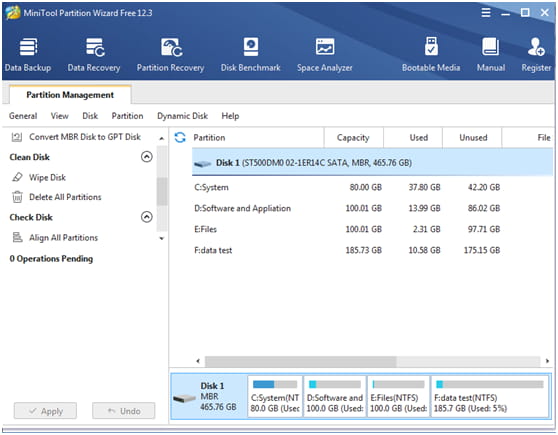
توجد قائمة بالمهام على اليسار ولوحة تعرض محركات أقراص النظام والأقسام على اليمين. اختر القرص أو القسم ، ثم قم بتطبيق إجراء من قائمة المهام. توجد ميزات Data Recovery و Disk Benchmark و Space Analyzer في لوحة التنقل الموجودة في الأعلى.
نقل / تغيير حجم الأقسام
لنقل / تغيير حجم القسم ، يجب عليك تحديد قسم نشط من لوحة معلومات MiniTool Partition Wizard. يجب عليك بعد ذلك تحديد الخيار المسمى "نقل / تغيير حجم القسم" من لوحة التنقل اليسرى.
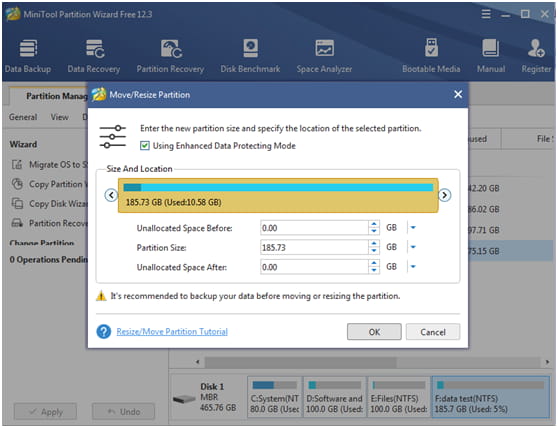
إذا حددت الخيار ، فسترى مربع حوار جديد. يتعامل اللون الأزرق مع قسم بينما المساحة الفارغة هي مساحة غير مخصصة. قم بما يلي وانقر فوق "موافق" للرجوع إلى الواجهة وانقر فوق الزر " تطبيق" لتطبيق التغيير.
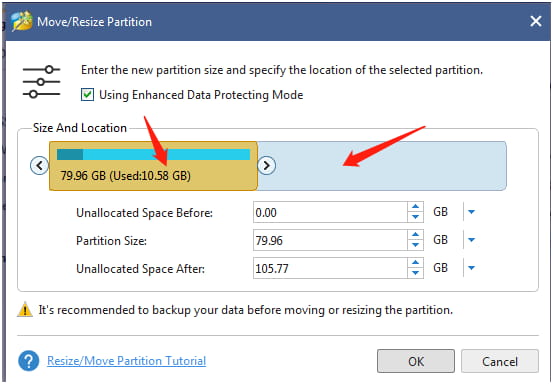
لتقليص القسم ، قم بتقصير المقبض بالسحب. لتوسيع القسم ، قم بإطالة المقبض لسحب المزيد من المساحة غير المخصصة. بدلاً من ذلك ، يمكنك كتابة أحجام الأقسام المحددة يدويًا بالميجابايت والجيجابايت والتيرابايت.
تمديد التقسيم
تأخذ Extend Partition مباشرة مساحة خالية من أي أقسام موجودة أخرى أو مساحة غير مخصصة لتكبير قسم على نفس القرص. في نفس الوقت ، يتطلب قسم Move / Resize Partition مساحة غير مخصصة متجاورة.
إنه يزيد بشكل أساسي من مساحة تشغيل قسم النظام لتسريع الكمبيوتر.
حدد القسم الذي يحتاج إلى التمديد واختره من لوحة الإجراءات اليسرى أو اختر Extend من قائمة النقر بزر الماوس الأيمن.
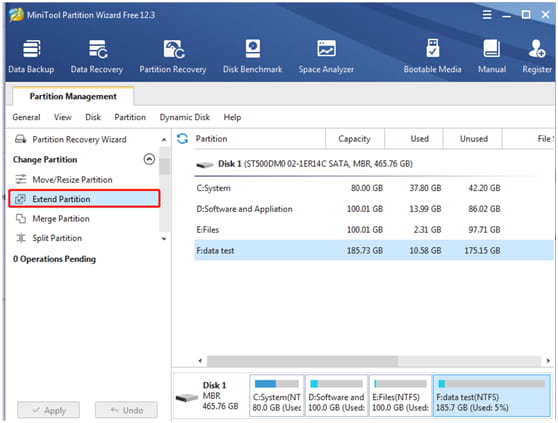
افتح القائمة المنسدلة واختر قسمًا واحدًا أو مساحة غير مخصصة لشغل مساحة خالية. بعد ذلك ، اسحب المقبض المنزلق إلى اليسار أو اليمين لتحديد مقدار المساحة التي تريد شغلها.

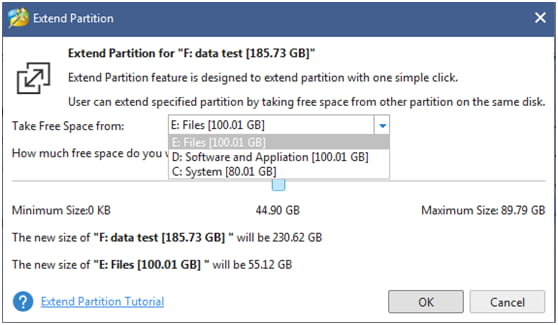
بعد ذلك ، انقر فوق "موافق" للمتابعة.
أداة فعالة لاستعادة البيانات
يمكن لبرنامج MiniTool Partition Wizard استعادة البيانات. لاستعادة البيانات المفقودة ، هناك خياران. معالج استرداد الأقسام ، الذي يستعيد الأقسام والبيانات المفقودة تمامًا.
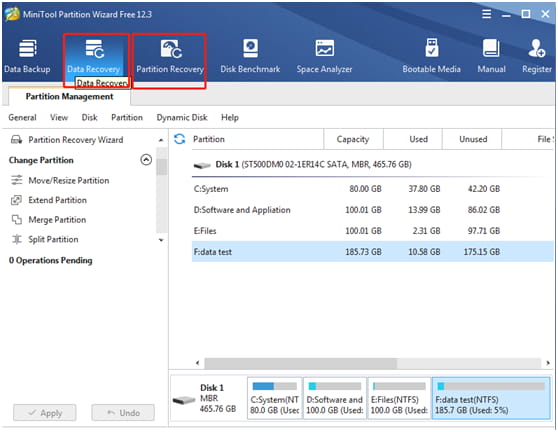
الخيار الثاني ، استعادة البيانات ، استعادة البيانات والبيانات المفقودة أو التالفة أو المعاد تنسيقها أو التي يتعذر الوصول إليها. بالإضافة إلى استرداد البيانات من بطاقات الذاكرة ، وإنقاذ البيانات من الأقراص المضغوطة / أقراص DVD التالفة أو التالفة ، وما إلى ذلك.
استنساخ قرص قوي
تساعد وظيفة استنساخ القرص الصلب على نسخ جميع الأقسام والبيانات من قرص إلى آخر.
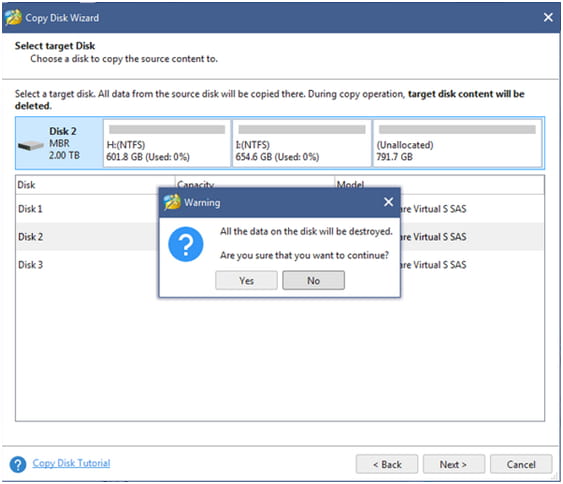
يمكن استخدام جميع بيانات القسم الموجودة على القرص الهدف بشكل طبيعي ويمكن حتى تشغيل الكمبيوتر من نسخة القرص المصدر.
معيار القرص
تعد المقارنة المعيارية إحدى الطرق الشائعة لاختبار سرعة القرص لسنوات. إنها عملية تشغيل البرنامج لقياس سرعات النقل في سيناريوهات الوصول إلى القرص المختلفة ، وتلخص النتائج بالميغابايت في الثانية خاصية سرعة القرص.
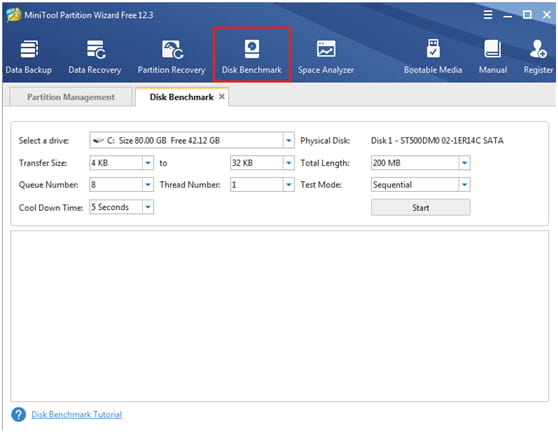
إنه مصمم لقياس أداء التخزين باستخدام أحجام نقل مختلفة وأطوال اختبار لسرعات القراءة / الكتابة المتسلسلة والعشوائية.
فيما يلي بعض الخيارات المتاحة للمستخدمين لتخصيص اختبار أداء محرك الأقراص الثابتة:
- أحجام النقل من 1 كيلو بايت إلى 2 جيجا بايت
- أطوال النقل من 100 ميجا بايت إلى 4 جيجا بايت
- يدعم مجموعة متنوعة من أعماق قائمة الانتظار من 1 إلى 512
- يدعم مجموعة متنوعة من أرقام الخيوط من 1 إلى 64
- يسمح باختبار القراءة / الكتابة المتسلسل والعشوائي المستمر
- قياس الأداء غير المدمر على محركات الأقراص المهيأة
- يظهر النتائج برسومات واضحة وبديهية
باستخدام هذه الميزة المعيارية لمحرك الأقراص الثابتة ، يمكنك اختبار وحدات تحكم RAID ووحدات التحكم في التخزين ومحركات الأقراص الثابتة ومحركات أقراص SSD الخاصة بأي مصنع.
محلل الفضاء
Space Analyzer هي أداة مساعدة مضمنة في MiniTool Partition Wizard. تمكن المستخدمين من الحصول على رؤية أفضل لاستخدام مساحة القرص الصلب .
إلى جانب ذلك ، يكون مفيدًا لتنظيف القرص عندما يكون محرك الأقراص الثابتة ممتلئًا ويساعد في تحويل NTFS إلى FAT عندما يكون استلام الملف كبيرًا جدًا بالنسبة لخطأ نظام الملفات الوجهة.
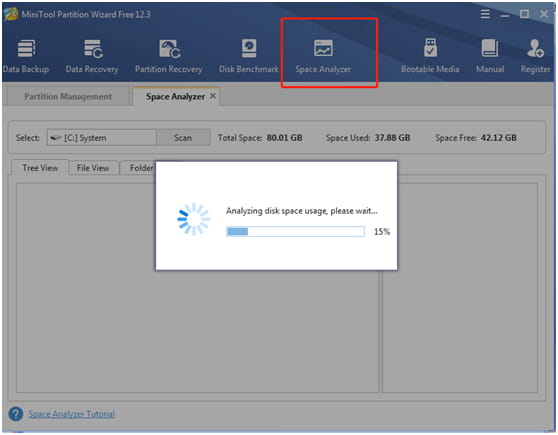
بعد أن يقوم Space Analyzer بتحليل القرص الصلب والأدلة ويتيح لك فهم الملفات والمجلدات التي تشغل مساحة أكبر على محرك الأقراص ، يمكنك استكشاف الملفات يدويًا وحذف الملفات والتطبيقات غير الضرورية في Space Analyzer.
يدعم محلل مساحة القرص الصلب جميع أنواع محركات الأقراص الثابتة مثل SSD و HDD ومحركات الأقراص الصلبة الخارجية والأجهزة الأخرى القابلة للإزالة.
لماذا يجب أن تختار MiniTool Partition Wizard؟
يستخدم ملايين الأشخاص حول العالم هذا البرنامج حيث يمكن استخدامه لأغراض المكاتب المنزلية والمنزلية ومستخدمي الخادم ومستخدمي المؤسسات.
على الرغم من أن القليل من مواقع الويب تقدم نفس الخدمات التي يوفرها MiniTool Partition Wizard ، فإن سبب اختيار Partition Wizard هو سهولة الاستخدام. يتم استخدام برنامج MiniTool Partition Wizard عالميًا ، ويتمتع بأعلى تصنيف من قبل المحررين والعملاء ، ويستخدمه أكثر من 100 مليون شخص.
برنامج MiniTool Partition Wizard جاهز دائمًا لخدمة العملاء. الدعم متاح عبر البريد الإلكتروني وعبر الإنترنت. هناك العديد من الأرقام المدرجة في الموقع ، لكنها معروضة فقط للاستفسارات للبيع.
يوفر موقع الويب بعض الدروس المستندة إلى المعرفة ، ويتم سرد بعض الروابط في أسفل صفحة الدعم. يمكن العثور على روابط أخرى في القائمة المنسدلة ضمن قسم الموارد .
استنتاج مراجعة معالج قسم MiniTool
معالج قسم MiniTool عبارة عن حزمة كاملة يمكنك من خلالها تنفيذ جميع العمليات المتعلقة بمحرك الأقراص. تم تصميم واجهة المستخدم بطريقة تمكنك من العمل بسهولة.
توفر الشركة أيضًا وثائق شاملة توضح ميزات المنتج. يتوفر MiniTool Partition Wizard بسعر مناسب للميزانية ، ولا تحتاج إلى العمل مع أوامر DOS.
الوحدات النمطية متاحة بالفعل مع معالج التقسيم ، وتحتاج فقط إلى تنفيذ بعض الإجراءات لإنهاء كل مهمة. يجب أن تكون حذرا لأن بعض الخيارات سوف تمسح القرص الصلب الخاص بك.
أوصي بشدة باستخدام معالج قسم MiniTool إذا كنت ترغب في إدارة محرك الأقراص الثابتة بفعالية وبسعر يمكنك تحمله.
| السيرة الذاتية للمؤلف: آرييل هي شركة مستقلة متخصصة في التكنولوجيا وتطبيقات Windows. إنها مفتونة بتأثير التقنيات المتطورة وبرامج / أجهزة الكمبيوتر والإجراءات الدبلوماسية ، فضلاً عن التفاعل البشري والمعايير الاجتماعية والسلوكية. |
